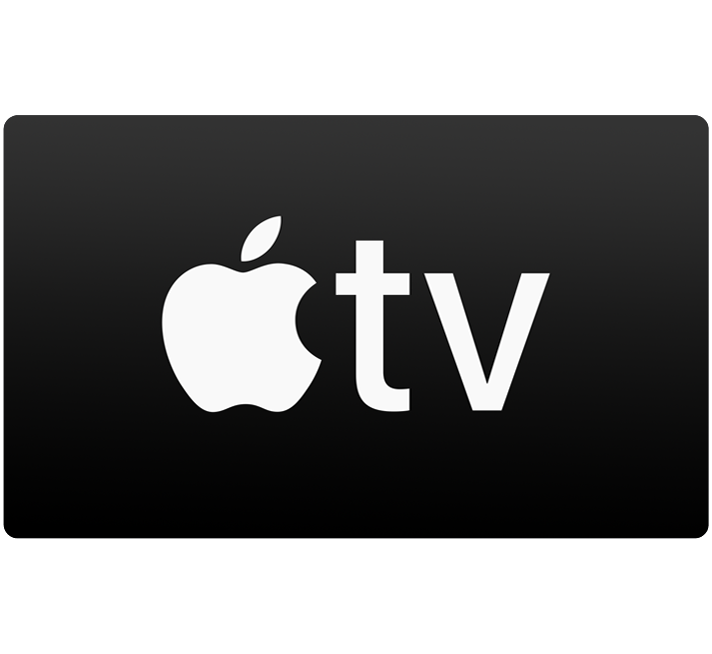
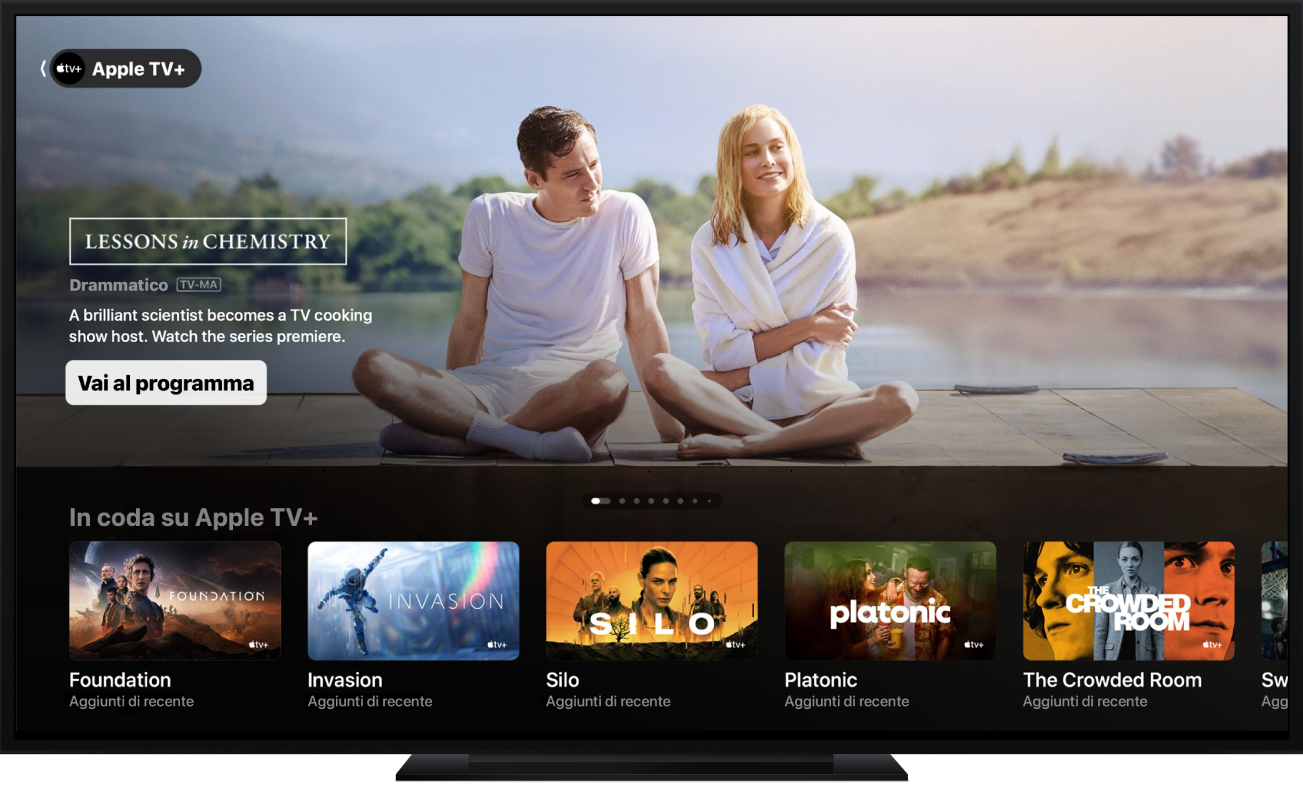
Apple TV+, MLS Season Pass e molto altro
L’app Apple TV è il luogo in cui si trova tutto ciò che desideri guardare e l’unico servizio in cui puoi trovare film originali, programmi TV e Friday Night Baseball su Apple TV+, oltre a tutte le partite della Major League Soccer con MLS Season Pass.
Per consultare il manuale utente dell’app Apple TV, fai clic su Indice nella parte superiore della pagina o inserisci una parola o frase nel campo di ricerca.